win10黑屏主机还在运行怎么回事?win10黑屏主机还在运行如何解决
近期有用户遇到一个奇怪的问题,就是win10系统电脑明明黑屏了,但主机还在运行,怎么回事呢?其实要解决win10黑屏主机还在运行的问题不难,阅读下文教程,一起看看具体操作步骤吧。
具体方法如下:
1、直接按下电脑机箱上的启动键让电脑重启,等待重新正常进入系统中。然后打开电脑系统盘,右键点击c盘进入属性设置面板中;
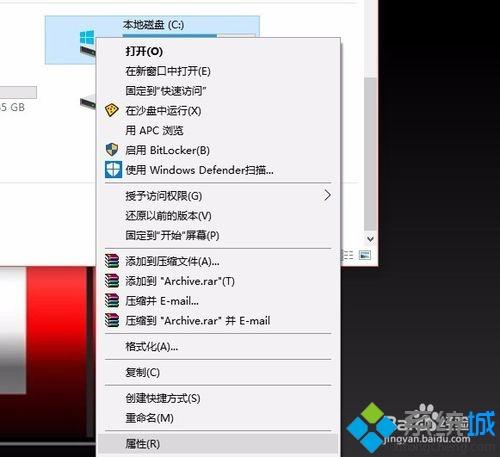
2、在硬盘的属性设置中切换到工具标签;
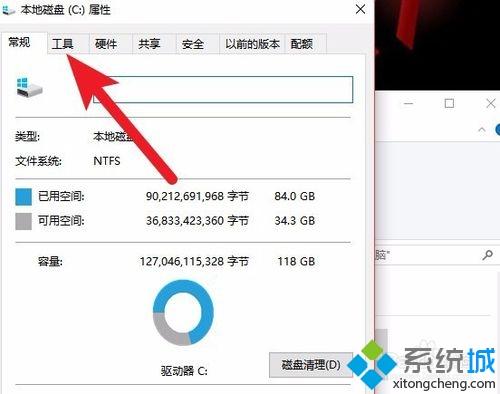
3、在查错选项中点击检查错误按钮;
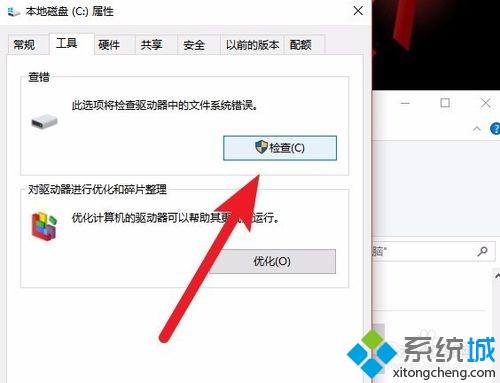
4、然后选择让系统修复系统的错误;
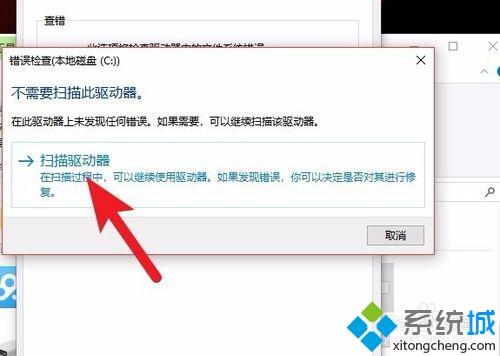
5、等待系统检查完硬盘上的系统错误后,重新启动计算机即可恢复正常。
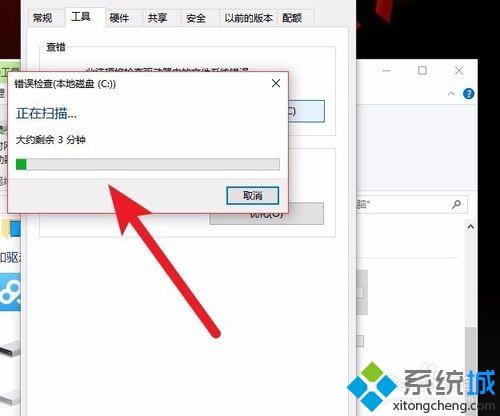
win10黑屏主机还在运行的解决方分享到这里了,下次遇到一样故障问题,就直接参考教程来解决吧。
相关教程:系统关机了主机还在运行在win10运行gta5运行不了台式机黑屏显示器黑屏 但电脑一直在运行主机还在运行突然黑屏我告诉你msdn版权声明:以上内容作者已申请原创保护,未经允许不得转载,侵权必究!授权事宜、对本内容有异议或投诉,敬请联系网站管理员,我们将尽快回复您,谢谢合作!










